

作者:Nathan E. Malpass, 最近更新:August 26, 2019
“我將我的設備同步到iCloud,據我所知,所有內容都備份了。 現在,我在iOS更新失敗後丟失了所有聯繫人。 你能告訴我如何從iCloud下載我的聯繫人嗎?“
部分1。 iCloud的重要性部分2。 從iCloud下載您的聯繫人部分3。 從iCloud下載聯繫人的最簡單方法部分4。 視頻指南:如何從iCloud下載聯繫人部分5。 結論
如果Android用戶有 谷歌驅動器,iOS用戶自動轉到iCloud以滿足其云存儲需求。 它隨時可用,並可通過iPhone和iPad輕鬆訪問。 它提供了5GB的免費存儲空間,因此iPhone用戶可以將他們的設備同步到雲中,就好像本能一樣。
它們對於不可預見和不幸的事件尤為有用,例如:
對於這些情況,聯繫人通常是數據丟失的犧牲品。 對於許多移動電話用戶而言,聯繫人仍然是最重要的數據之一。 它是日常交流中不可或缺的,主要是為活動電話而設計的。 iCloud的優點在於它提供了恢復聯繫人的方法。 您可以選擇直接將聯繫人下載到iPhone或計算機。 兩種選擇都有其優點和缺點。 稱量它們並確定哪種解決方案最適合您。
選項1。 下載整個iCloud備份文件。
此過程將恢復所有文件。 但是,如果您的唯一目標是取回聯繫人,那麼我們建議您跳過此部分。 這也有風險,因為這種方法需要您在手機上進行重置。 這將刪除所有文件並將手機恢復為默認設置。
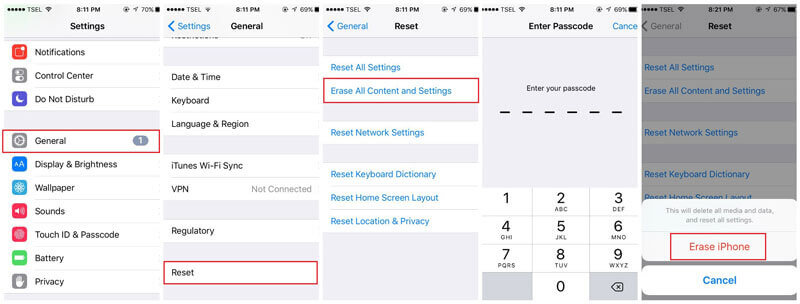
選項2。 將所有聯繫人從iCloud下載到您的iPhone。
如果您想在不使用計算機的情況下將聯繫人恢復到iPhone,那麼這對您來說非常完美。 但是,此選項無法靈活選擇要還原的聯繫人。
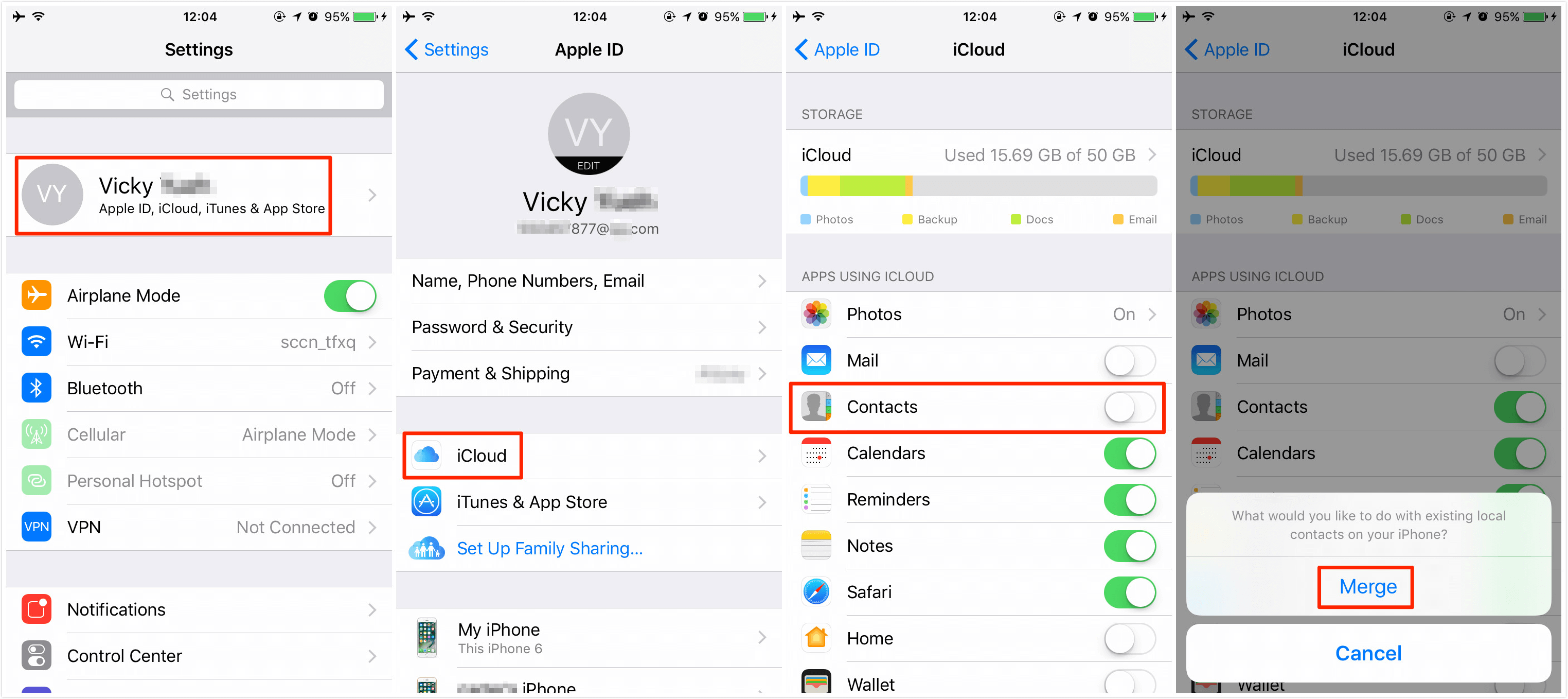
選項3。 將iCloud中的聯繫人下載到您的計算機。
如果你正在處理丟失或損壞的iPhone,這種方法就可以了。 關於iCloud的一個奇妙之處在於即使您的iOS設備不再存在,它也可以保存您的數據。
如果您計劃購買Android手機並且需要在新手機上使用相同的聯繫人,也可以按照此流程操作。

使用第三方軟件消除了第一個3解決方案帶來的缺點。 沒有進一步數據丟失的風險,也不需要格式化iPhone。 如果您的唯一目的只是檢索您的聯繫人,它將不會替換您現有的所有文件。 您還可以選擇所需的特定聯繫人。 它們也很容易使用。 簡單的界面允許用戶在幾分鐘內找到已刪除的文件。FoneDog iOS數據恢復 將快速,專業地完成工作。 我們將一個令人擔憂的過程變成一個簡單的過程。 適用於Mac和Windows計算機的版本。 它還支持最新的iPhone X和iOS11!讓我們開始從iCloud下載您的聯繫人,好嗎?
資料下載 FoneDog iOS數據恢復 安裝完成後啟動它。 將iPhone連接到電腦。

點擊 從iCloud備份文件中恢復。 使用Apple ID和密碼登錄iCloud。

界面將顯示可用的備份文件。 點擊 資料下載 開始掃描。 將出現一個彈出窗口。 系統將要求您勾選要檢索的特定文件類型。 蜱 聯絡我們 並點擊 下一頁.

文件提取現在開始了。 完成後,您將看到可以恢復的聯繫人。 標記 在那些你想要恢復的人身上。 最後,點按 恢復.
相關閱讀:
從iCloud還原聯繫人
如何使用iPhone聯繫人恢復應用程序恢復聯繫人

從iCloud備份中檢索聯繫人的方法不止一種。 但是,從iCloud下載聯繫人的最佳方式仍然是使用 FoneDog iOS數據恢復該軟件受到用戶信賴,並以已建立的跟踪記錄為後盾。 它安全,有效,靈活。 您還可以嘗試其2其他恢復方法。 根據您的具體情況選擇合適的模式。 如果您不確定iCloud的備份是否完整,請選擇 從iOS設備恢復。 或者,如果您的iTunes備份更新,請切換到 從iTunes備份文件中恢復.
很簡單,不是嗎?
發表評論
留言
熱門文章
/
有趣無聊
/
簡單難
謝謝! 這是您的選擇:
Excellent
評分: 4.7 / 5 (基於 103 個評論)